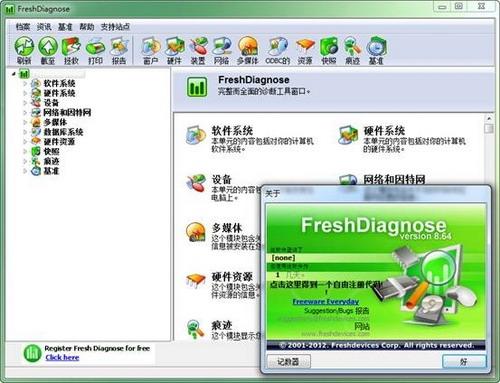很多情况下我们需要了解自己电脑的软硬件性能高低,此时借助一些专业的测试软件无疑是最简单最有效的方法,本期笔者就给大家推荐一款来自国外的针对电脑软硬件系统及相关网络及外置设备性能的专业分析软件FreshDiagnose,该软件能够帮助用户分析电脑效能,并将测试结果与其他的电脑比较;还可以帮助用户收集电脑系统中的各项资料,有了这些资料,你就可以知道到底自己的爱机的性能瓶颈在哪里,从而有针对性的加以改进,轻松提升电脑性能!

下图所示为FreshDiagnose的欢迎安装界面,可以看到整个界面都是英文显示的,用户只需一路点击“Next”按钮即可按照默认参数轻松完成安装过程,如图:

安装过程中支持用户自定义安装路径:

安装过程中支持用户自由选择创建开始菜单文件夹:

安装过程中支持用户自由选择创建桌面图标、快速启动栏图标或开始菜单图标:

安装过程结束界面:

安装成功后启动该软件,可以看到FreshDiagnose默认显示的是简体中文界面,并且该软件的界面设计可以说井然有条,界面左侧显示的是该软件提供的功能列表,相应的界面右侧对应显示该软件提供的具体功能列表。FreshDiagnose内置的功能包括软件系统检测、硬件系统检测、设备检测、网络系统检测、多媒体系统检测、数据库系统检测、硬件资源检测、系统快照、操作痕迹记录和基准测试,如图:

FreshDiagnose提供对电脑软件系统环境的检测服务,可以帮助用户详细了解电脑软件系统的各种性能参数,包括操作系统资料、系统服务信息、系统更新信息等,如图:

下图是笔者通过该软件检测到的当前电脑的操作系统参数报告,用户在此可以查看到操作系统相关的详细的参数指标,如图:

FreshDiagnose提供对电脑硬件系统环境的检测服务,可以帮助用户详细了解电脑硬件系统的各种性能参数,包括BIOS信息、CMOS信息、处理器资料等,如图:

下图是笔者使用该软件检测到的当前电脑的CPU处理器参数报告,用户在此可以查看到处理器相关的详细的参数指标,如图:
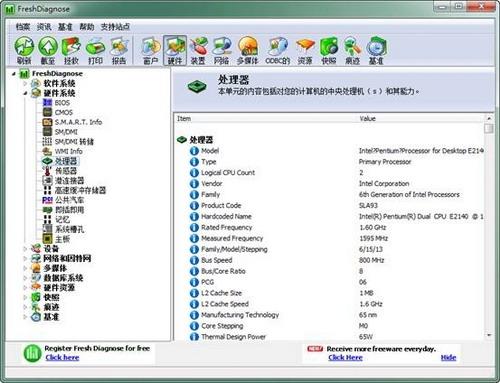
FreshDiagnose提供对电脑所有设备的信息检测服务,可以帮助用户详细了解当前连接在电脑上的所有设备包括硬盘、光驱、显示器、键鼠等的性能参数,如图:
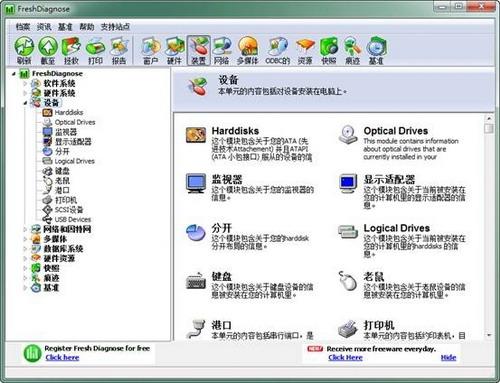
下图是笔者使用该软件检测到的当前电脑内的硬盘的性能参数,用户在此可以查看到硬盘相关的详细的参数指标,如图:
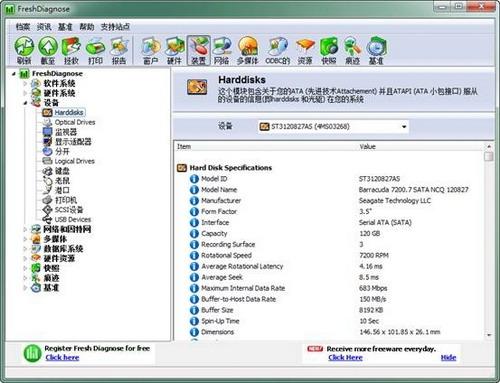
FreshDiagnose提供对电脑网络系统的信息检测服务,可以帮助用户详细了解当前电脑所处的网络环境及网络访问相关设置的性能参数,如图:
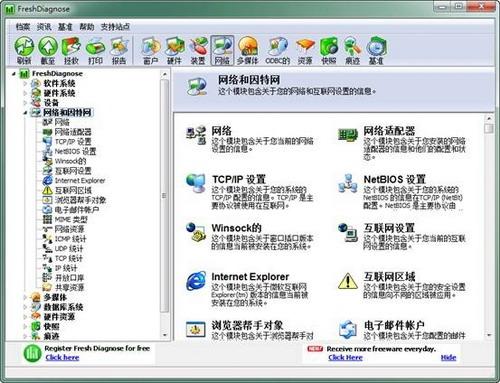
下图是笔者使用该软件检测到的当前电脑内所安装的IE浏览器的参数资料,用户在此可以查看到本机安装的IE的各项参数,如图:
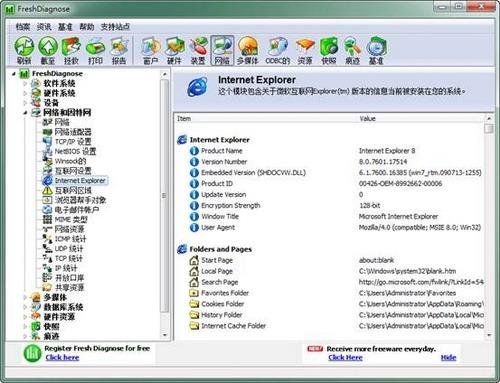
FreshDiagnose提供对电脑多媒体系统的信息检测服务,可以帮助用户详细了解当前电脑内包括音视频等在内的多媒体系统的各项性能参数,如图:
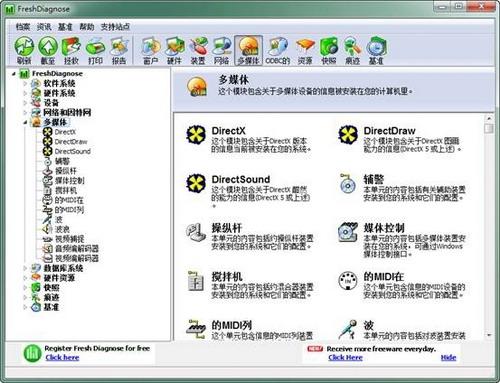
下图是笔者使用该软件检测到的当前电脑内的DirectX的性能参数,用户在此可以查看到本机视频系统的重要性能参数,如图:
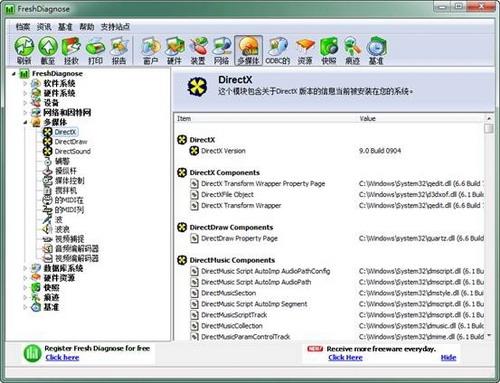
下图所示为FreshDiagnose提供的对电脑数据库系统的信息检测服务,可以帮助用户详细了解当前电脑内所使用的数据库系统的参数信息,如图:
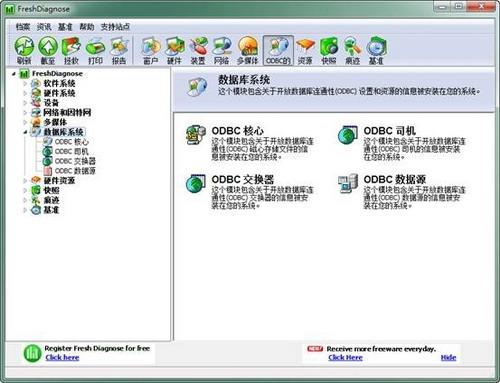
下图所示为FreshDiagnose提供的对电脑硬件资源的检测服务,可以帮助用户详细了解当前电脑内包括中断请求、DMA渠道、出入端口及内存资源等方面的参数信息,如图:
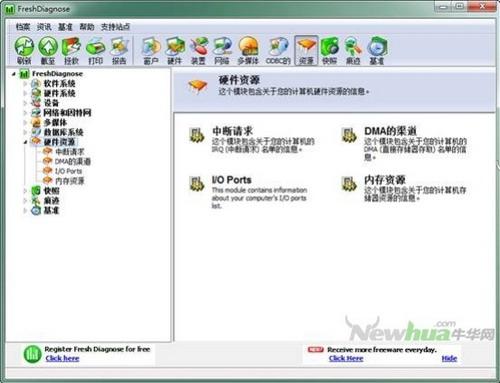
下图所示为FreshDiagnose提供的对电脑操作历史的记录服务,可以帮助用户详细了解诸如搜索历史、近期档案、浏览器历史记录等操作痕迹,如图:
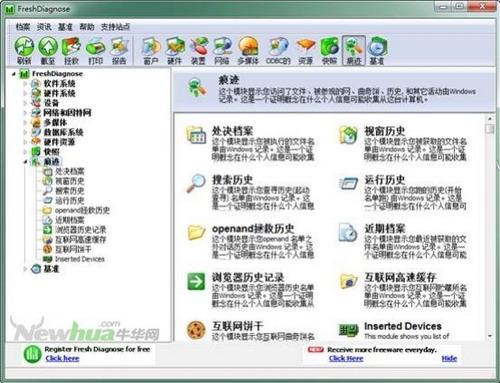
下图所示为笔者通过该软件查看到的网络缓存文件,这些文件都是用户曾经访问过的网络历史记录,如图:
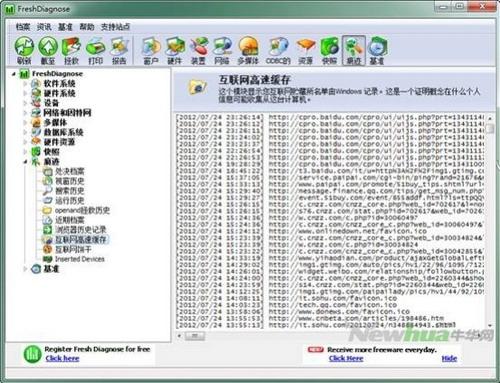
除了提供常规的软硬件系统信息检测服务,FreshDiagnose还提供了系统性能基准测试服务,通过测试的方式帮助用户了解CPU、内存、硬盘等重点部件的性能,方便用户找到系统效能的“瓶颈”,如图:

点 评:
FreshDiagnose 可以帮助用户你更加详细而准确的了解自己的电脑性能,通过对电脑的软硬件系统及外置设备、网络状况等各方面的综合检测与分析,帮助用户准确掌握电脑的真实信息,此外,该软件还提供有电脑重要部件的性能测试模块,通过对比测试帮助用户找到爱机的“瓶颈”所在,从而有的放矢轻松实现对电脑性能的针对性提升。